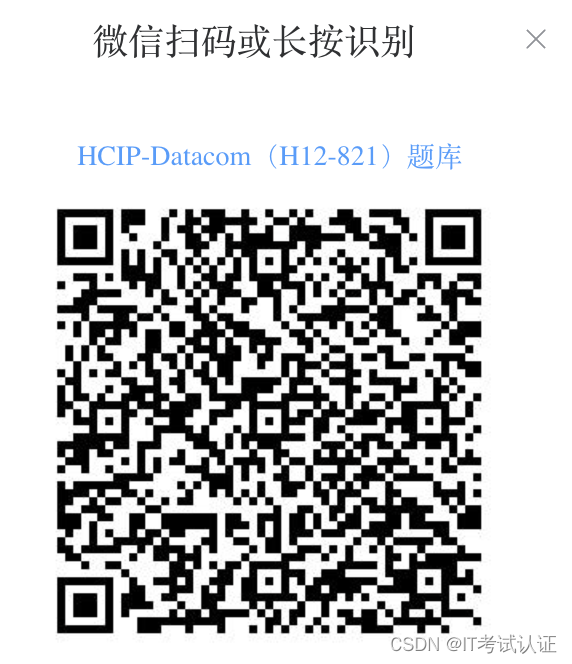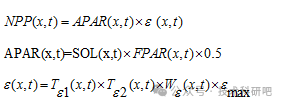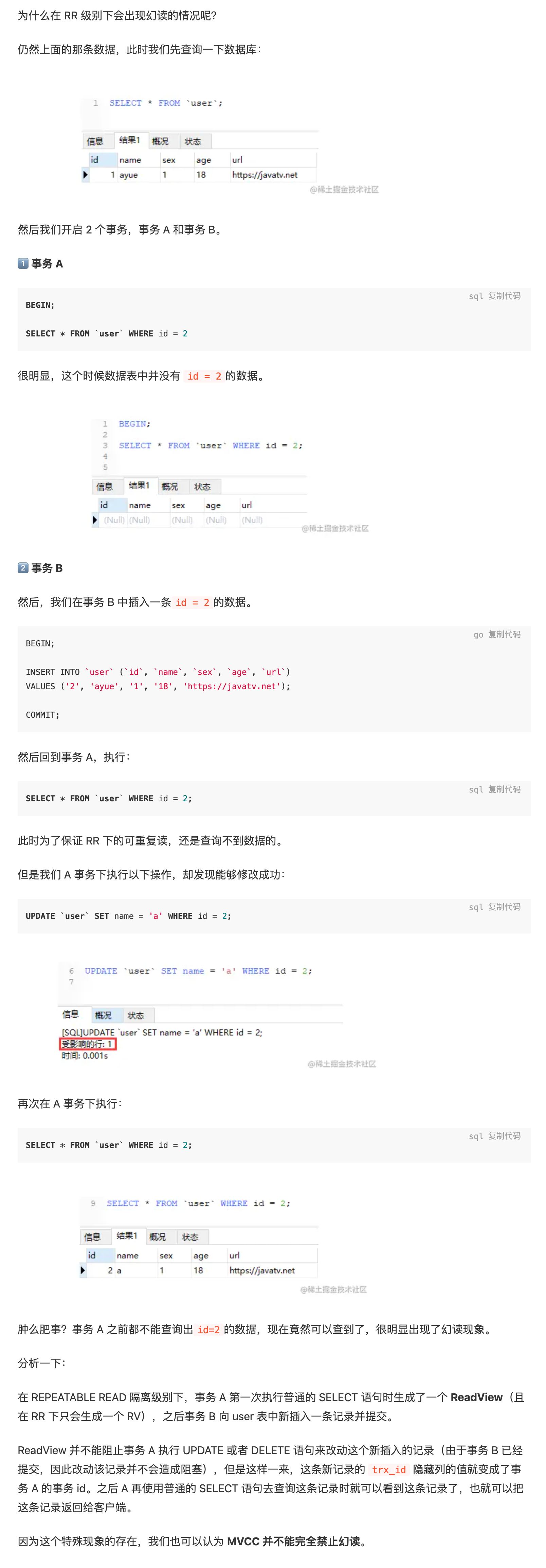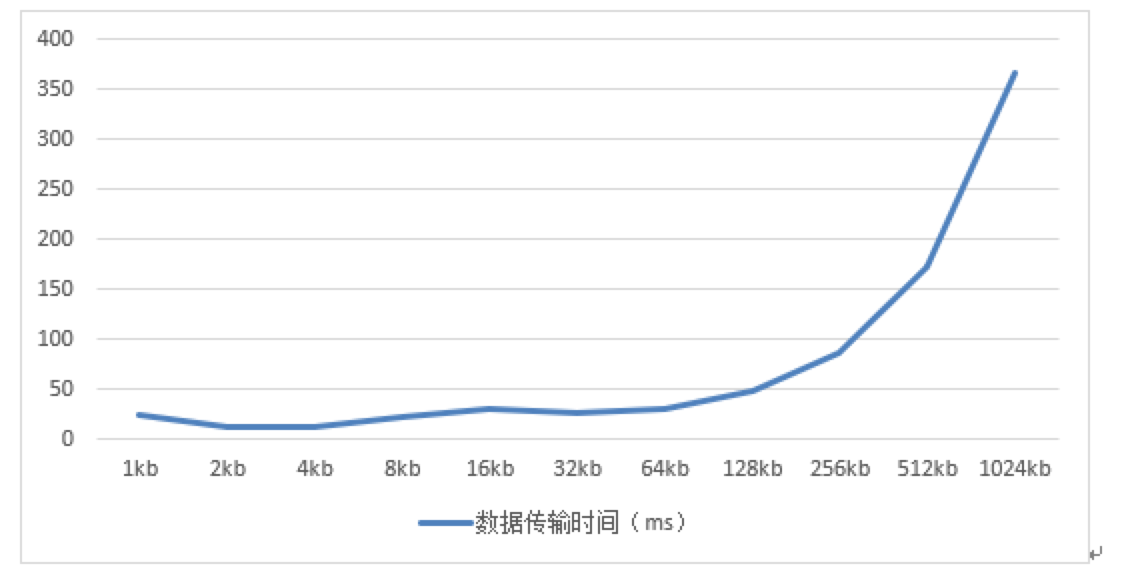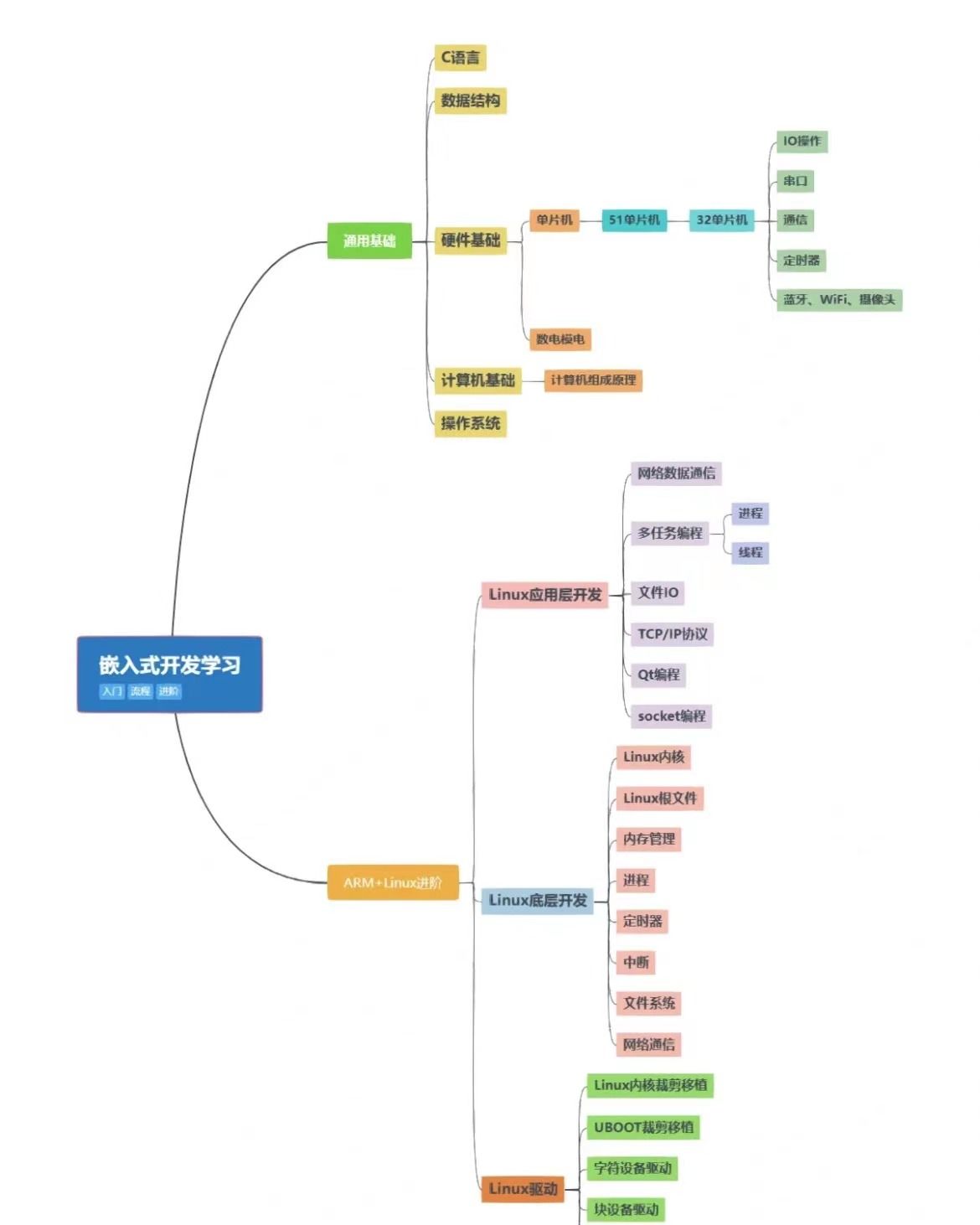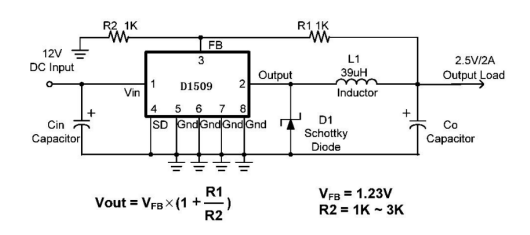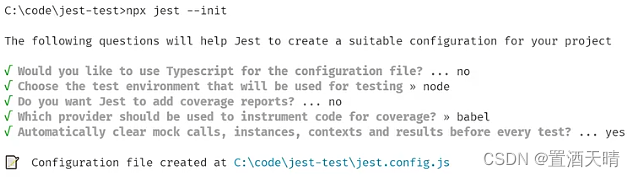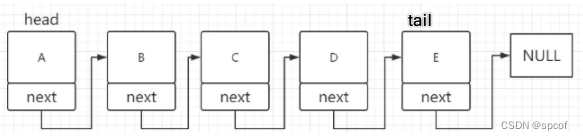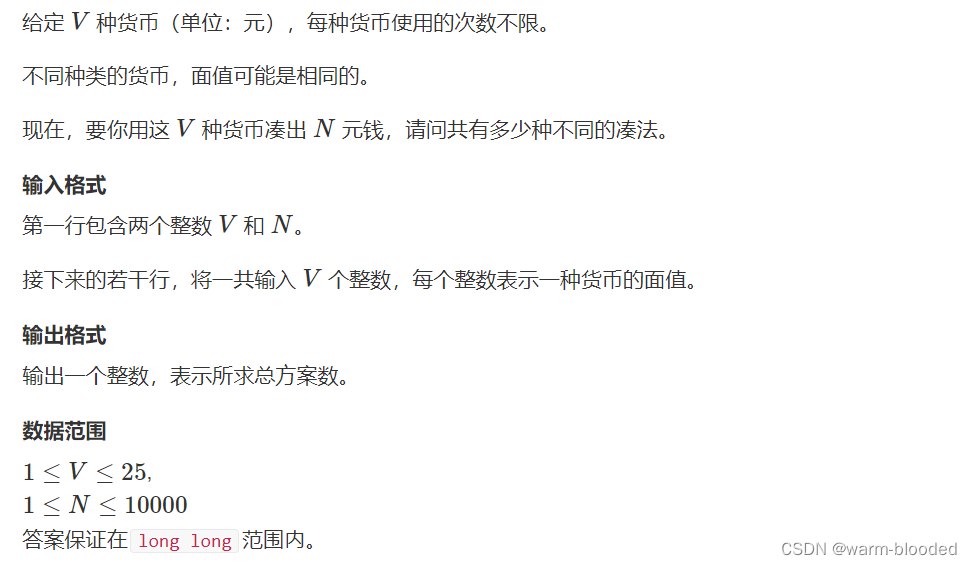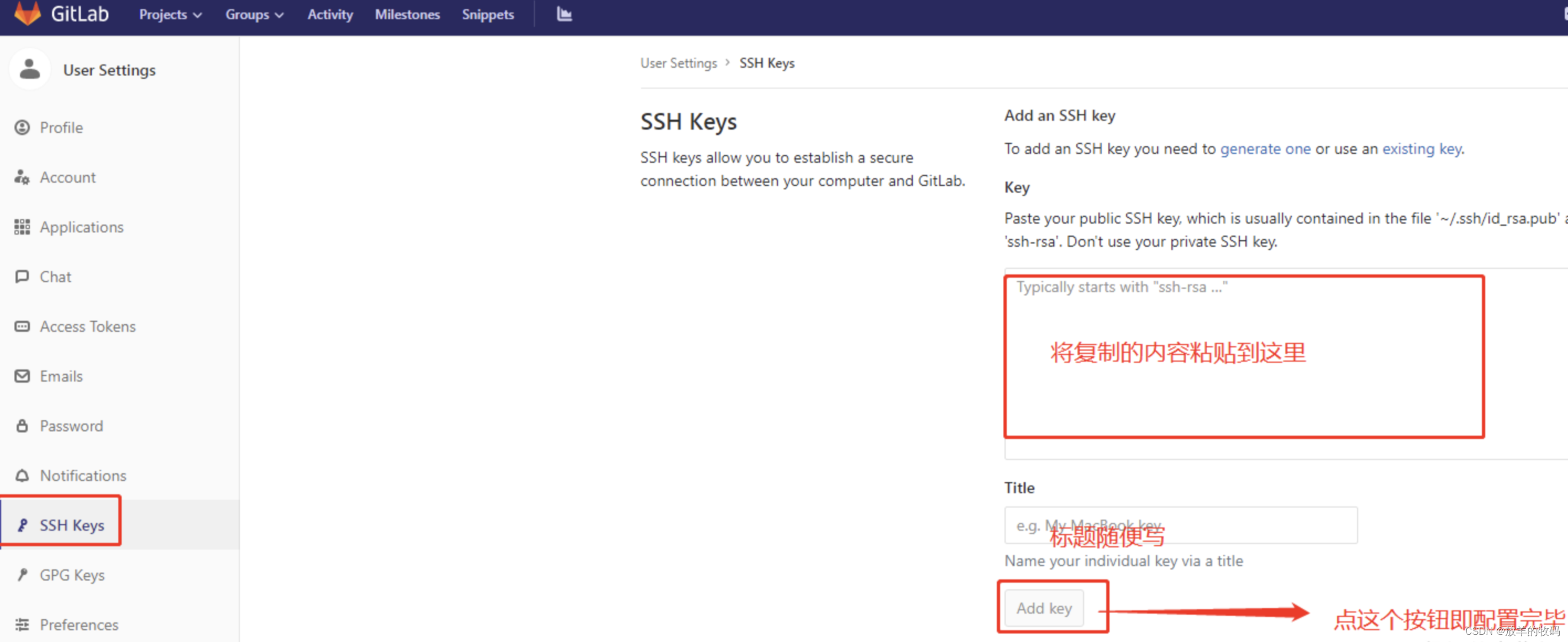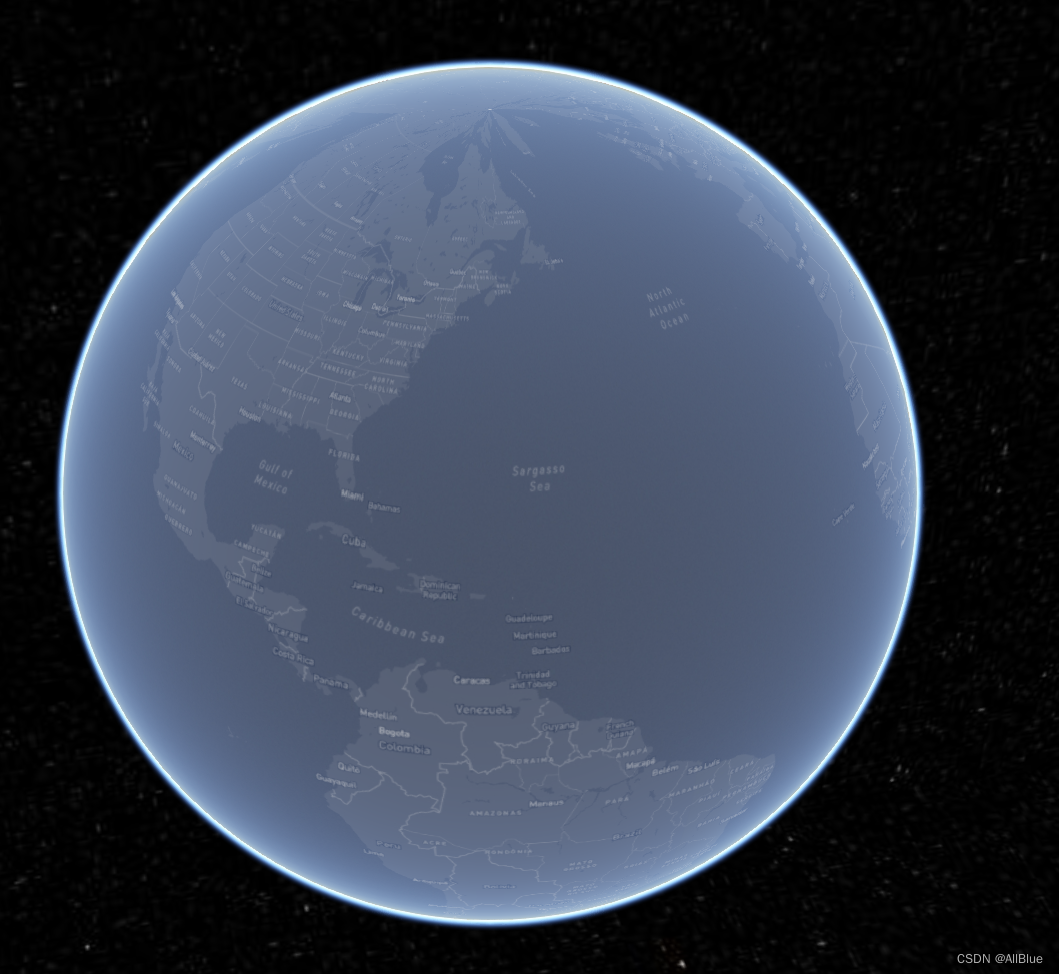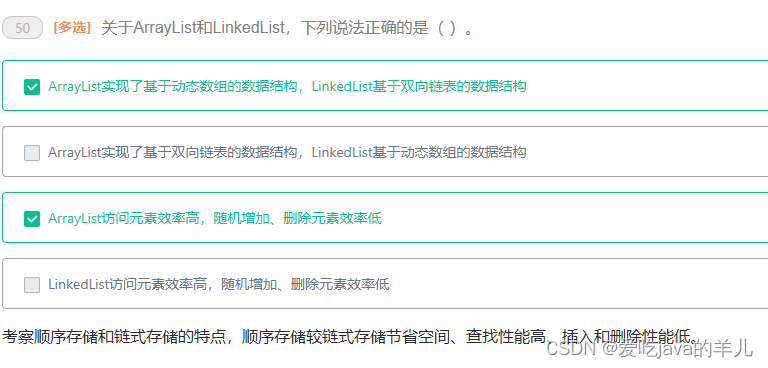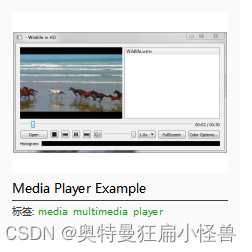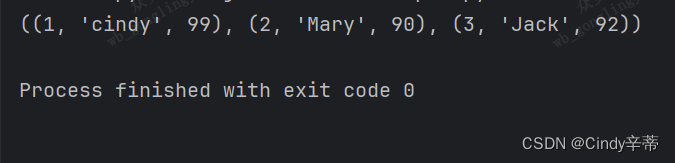以vs2017_Professional版本为例:
一、下载安装包vs2017_Professional.exe(在线安装包即可)
![]()
二、创建在目录:C:\vs2017_Professional_Package,把vs2017_Professional.exe放在该目录下。
ID: Microsoft.VisualStudio.Workload.NativeDesktop 说明:使用 Microsoft C++ 工具集、ATL 或 MFC 生成 Windows 桌面应用程序。
vs2017_Professional.exe --layout C:\vs2017_Professional_Package --add Microsoft.VisualStudio.Workload.NativeDesktopID: Microsoft.VisualStudio.Workload.Universal 说明: 使用 C#、VB 和 JavaScript 或 C++(可选)创建适用于通用 Windows 平台的应用程序。
vs2017_Professional.exe --layout C:\vs2017_Professional_Package --add Microsoft.VisualStudio.Workload.Universal其他的命令:
Visual Studio 核心编辑器(Visual Studio Community 2017 随附)
ID: Microsoft.VisualStudio.Workload.CoreEditor
说明: Visual Studio 核心 shell 体验,包括语法感知代码编辑、源代码管理和工作项管理。
Azure 开发
ID: Microsoft.VisualStudio.Workload.Azure 说明:用于开发云应用、创建资源以及生成包括 Docker 支持的容器的 Azure SDK、工具和项目。
数据存储和处理
ID: Microsoft.VisualStudio.Workload.Data 说明: 使用 SQL Server、Azure Data Lake 或 Hadoop 连接、开发和测试数据解决方案。
数据科学和分析应用程序
ID: Microsoft.VisualStudio.Workload.DataScience 说明: 用于创建数据科学应用程序的语言和工具(包括 Python、R 和 F#)。
.NET 桌面开发
ID: Microsoft.VisualStudio.Workload.ManagedDesktop 说明: 使用 C#、Visual Basic 和 F# 生成 WPF、Windows 窗体和控制台应用程序。
使用 Unity 的游戏开发
ID: Microsoft.VisualStudio.Workload.ManagedGame 说明: 使用 Unity(功能强大的跨平台开发环境)创建 2D 和 3D 游戏。
使用 C++ 的 Linux 开发
ID: Microsoft.VisualStudio.Workload.NativeCrossPlat 说明: 创建和调试在 Linux 环境中运行的应用程序。
使用 C++ 的桌面开发
ID: Microsoft.VisualStudio.Workload.NativeDesktop 说明:使用 Microsoft C++ 工具集、ATL 或 MFC 生成 Windows 桌面应用程序。
使用 C++ 的游戏开发
ID: Microsoft.VisualStudio.Workload.NativeGame 说明: 以 DirectX、Unreal 或 Cocos2d 为后盾,利用 C++ 的强大功能生成专业游戏。
使用 C++ 的移动开发
ID: Microsoft.VisualStudio.Workload.NativeMobile 说明: 使用 C++ 生成适用于 iOS、Android 或 Windows 的跨平台应用程序。
.NET Core 跨平台开发
ID: Microsoft.VisualStudio.Workload.NetCoreTools 说明: 使用 .NET Core、ASP.NET Core、HTML/JavaScript 和包括 Docker 支持的容器生成跨平台应用程序。
使用 .NET 的移动开发
ID: Microsoft.VisualStudio.Workload.NetCrossPlat 说明: 使用 Xmarin 生成适用于 iOS、Android 或 Windows 的跨平台应用程序。
ASP.NET 和 Web 开发
ID: Microsoft.VisualStudio.Workload.NetWeb 说明: 使用 ASP.NET、ASP.NET Core、HTML/JavaScript 和包括 Docker 支持的容器生成 Web 应用程序。
Node.js 开发
ID: Microsoft.VisualStudio.Workload.Node 说明: 使用 Node.js(事件驱动的异步 JavaScript 运行时)生成可扩展的网络应用程序。
Office/SharePoint 开发
ID: Microsoft.VisualStudio.Workload.Office 说明: 使用 C#、VB 和 JavaScript 创建 Office 和 SharePoint 外接程序、SharePoint 解决方案和 VSTO 外接程序。
Python 开发
ID: Microsoft.VisualStudio.Workload.Python 说明: 适用于 Python 的编辑、调试、交互式开发和源代码管理。
通用 Windows 平台开发
ID: Microsoft.VisualStudio.Workload.Universal 说明: 使用 C#、VB 和 JavaScript 或 C++(可选)创建适用于通用 Windows 平台的应用程序。
Visual Studio 扩展开发
ID: Microsoft.VisualStudio.Workload.VisualStudioExtension 说明: 创建适用于 Visual Studio 的加载项和扩展,包括新命令、代码分析器和工具窗口。
使用 JavaScript 的移动开发
ID: Microsoft.VisualStudio.Workload.WebCrossPlat 说明: 使用用于 Apache Cordova 的工具生成 Android、iOS 和 UWP 应用。

会弹出下载页面:
Visual Studio Setup Layout Tool, version 3.5.2150.18781
? Microsoft Corporation. All rights reserved.
Download of 'https://aka.ms/vs/15/release/channel' succeeded using engine 'WebClient'
Download of 'https://download.visualstudio.microsoft.com/download/pr/8850d5c5-b050-404b-aad7-32152cd2b206/39ede520ecbd03b7d0d4b042c8a17e7b3251d0a814da819c05f28954062aef9c/VisualStudio.vsman' succeeded using engine 'WebClient'
Layout progress: 0.00%
.......
.......
Layout progress: 97.90%
Layout progress: 97.90%
Layout progress: 97.90%
Download of 'https://www.incredibuild.com/downloads/vs/incredibuild_vs2017_932_2457.exe' succeeded using engine 'WebClient'
已成功完成安装。
按任意键继续...三、制作一个启动bat文件,调用--noweb,这样就只调用局域网内部下载的数据脱机安装。文件名:vs2017_Professional_offline.bat
type vs2017_Professional_offline.bat
@echo off
%~dp0\vs_setup --noWeb --add Microsoft.VisualStudio.Workload.NativeDesktop --includeRecommended --lang zh-CN
exit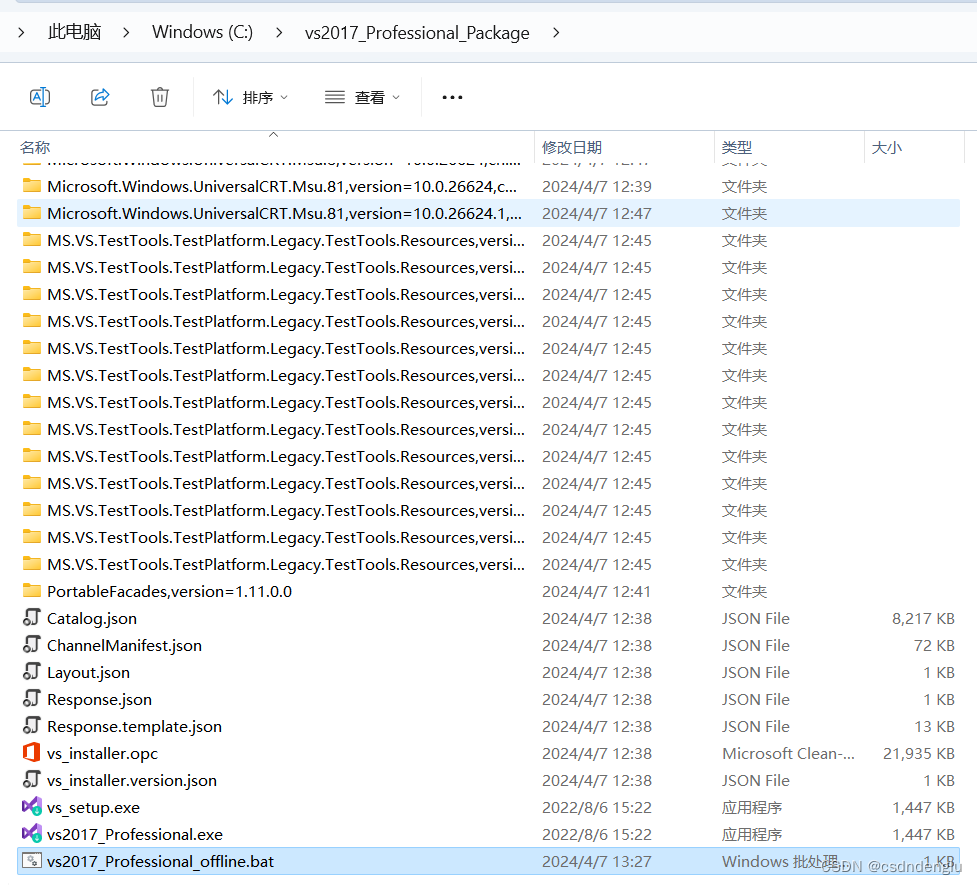
四、双击vs2017_Professional.exe即可安装。
完整参考:QT 5.14 和 VS2017脱机离线安装记录_vs2017离线安装包-CSDN博客